刘军下载站
Word正负号输入方法详细步骤
2025-06-25 11:09:55 小编:刘军下载站
在日常文档处理过程中,熟练掌握符号输入技巧能显著提升工作效率。Microsoft Word作为主流的文字处理软件,其符号插入功能为专业文档排版提供了可靠支持。本文将重点解析±符号的标准输入方法,并提供多种操作方案以满足不同用户需求。
正负符号标准输入流程
启动Word文档后,定位至顶部导航栏的「插入」选项卡。在功能区右侧区域找到「符号」按钮组,点击下拉菜单中的「其他符号」选项。此时将弹出符号选择对话框,在字体下拉列表中选择「Symbol」字体集,通过滚动条定位到±符号所在位置(Unicode代码00B1),双击目标符号即可完成插入操作。

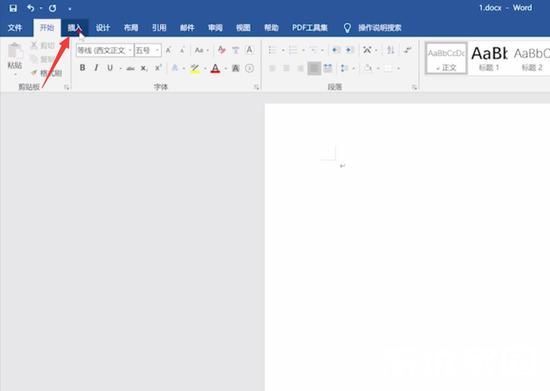
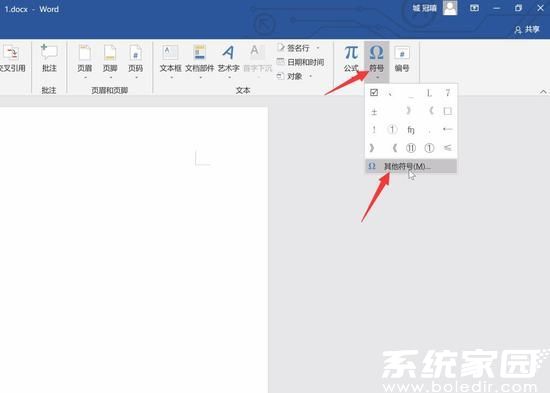
进阶输入技巧
对于高频使用场景,建议掌握Alt代码输入法:按住Alt键同时在小键盘区依次输入0177,松开Alt键即可生成±符号。此方法在Word全系列版本(2003-2021)均适用,且不受输入法状态影响。
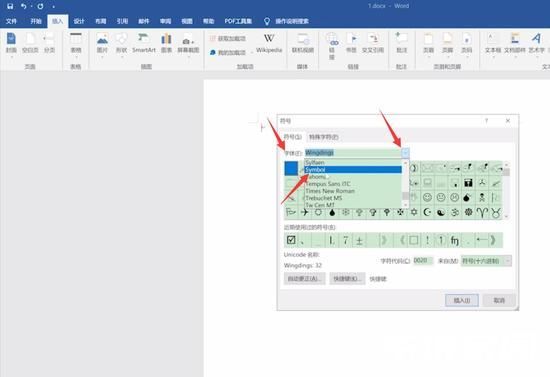
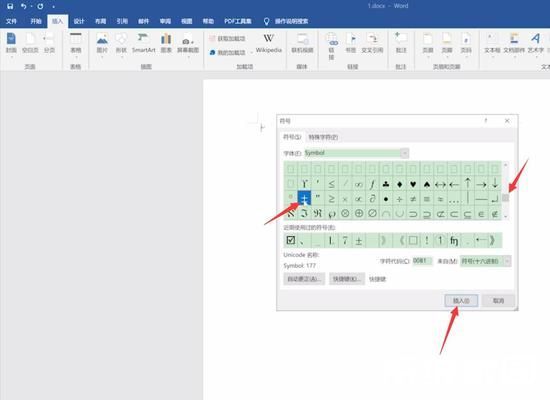
符号库自定义设置
长期使用者可将常用符号添加至快速访问工具栏。在符号对话框中选定±符号后,点击右下角「快捷键」按钮,可设置个性化组合键(如Ctrl+Shift+P)。通过「自动更正选项」功能,还能设定特定字符组合(如输入"/pm")自动替换为±符号。
需要注意的是,不同字体对±符号的显示效果存在差异。在正式文档排版时,建议统一使用Arial、Times New Roman等通用字体,避免因字体缺失导致符号显示异常。若需特殊样式的±符号,可通过插入公式对象的方式实现更专业的排版效果。
通过上述多种方法的组合运用,用户可根据具体工作场景灵活选择最适合的输入方式。建议初次使用者先掌握基础插入方法,待熟练操作后再逐步尝试快捷键设置等进阶功能,从而构建个性化的高效办公环境。
相关游戏
-
 查看
和平精英玩家必备辅助工具
查看
和平精英玩家必备辅助工具84.36 MB丨06-25
和平精英玩家必备辅助工具作为官方认证的游戏社区平台,深度整合了战术竞技类手游的核心功能模块。该应用不仅提供实时更新的游戏数据分析系统,还能通过参与日常任务获取专属虚拟货币,这些资源可直接兑换限定款枪械涂装与角...
-
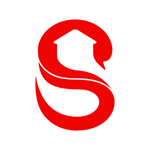 查看
十分到家生活服务一站式平台
查看
十分到家生活服务一站式平台79.92 MB丨06-25
十分到家生活服务平台通过数字化解决方案重塑居家服务体验,整合惠城区优质服务资源构建完整生活服务生态。该平台独创的智能匹配系统可精准对接用户需求,依托专业认证团队与标准服务流程,实现从日常采买到家居维保的全场景...
-
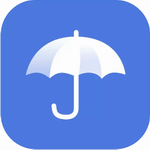 查看
精准实时天气动态查询助手
查看
精准实时天气动态查询助手49.53M丨06-24
精准实时天气动态查询助手是一款采用极简设计理念的轻量化天气应用。通过智能定位技术覆盖全国2860个市县与3万乡镇气象数据,实现街道级天气监测精度。系统每20分钟同步国家气象局数据源,提供分钟级降水预报与台风路径追踪...
-
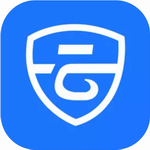 查看
智慧安保云平台企业管理解决方案
查看
智慧安保云平台企业管理解决方案53.81M丨06-24
智慧安保云平台企业管理解决方案作为现代化安防管理工具,通过智能终端实现人员调度与区域管控的无缝衔接。系统采用模块化设计,可依据企业实际规模定制专属安防方案,从基础岗哨管理到应急预案配置均能实现数字化操作。 ...
-
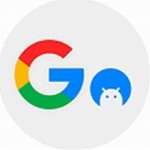 查看
2023安卓谷歌服务框架一键安装适配
查看
2023安卓谷歌服务框架一键安装适配160.50MB丨06-24
《2023安卓谷歌服务框架一键安装适配》是一款专为安卓设备打造的谷歌系统支持工具,其核心功能在于简化海外应用与游戏的运行环境配置流程。通过智能适配机制,该框架可快速匹配不同机型硬件配置,无需复杂操作即可完成核心服务...
-
 查看
2024影视资源免费追剧必备
查看
2024影视资源免费追剧必备37.78MB丨06-24
2024影视资源免费追剧必备 全网影视资源整合平台为观众提供跨地域的观影体验,覆盖亚洲、欧美等地区的影视作品库每日动态更新。通过智能分类系统精准划分影视类型,从院线电影到连载动漫均可实现即时点播,...